
Next Tutorials ▪ Back Tutorials
Ösz (Herbst)


| punkt 1 |
|
Öffne dir als erstes deine Personentube, suche dir aus dieser eine helle Vordergrund- und eine dunkle Hintergrundfarbe aus Öffne dir nun ein weißes Blatt von 900 x 500 px |
| punkt 2 |
|
Ebene - Neu - Öffnen als Ebene, dein Hintergrundbild oder osz aus dem Material Filter - Filter 8bf - Simple - Quick Tile Filter - Filter 8bf - Filters Unlimited 2.0 - Toadies - Plain Mosaic Blur 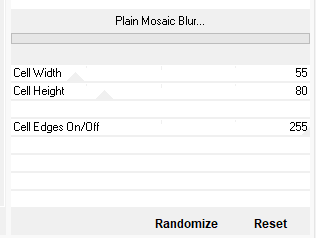 |
| punkt 3 |
|
Filter - Filter 8bf - Filters Unlimited 2.0 - Lens Effects - Horizontal Slices - 128 Filter - Schärfen - Micro contrast - 12 Ebene - verbinden mit vorheriger Ebene Ebene - Duplizieren Filter - Filter 8bf - Filters Unlimited 2.0 - Lens Effects - Horizontal Slices - 128 |
| punkt 4 |
|
Aktiviere die untere Ebene Ebene - Duplizieren Ebene - Order - Up Filter - Filter 8bf - Filters Unlimited 2.0 - &<Background Designers IV> - sf10 Slice N Dice Filter - Filter 8bf - Filters Unlimited 2.0 - &<Background Designer sf10 II> - NEO Vasarely Mosaics 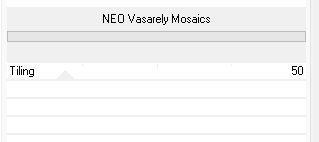 Gemischter Modus auf Grain extract stellen |
| punkt 5 |
|
Ebene - Duplizieren Filter - Filter 8bf - Filters Unlimited 2.0 - Filter Factory Gallery A - Triangular Mosaic Filter 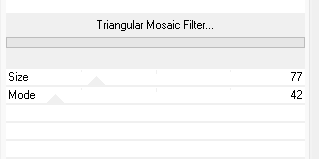 Filter - Schärfen - Micro contrast - 12 Ebene - Order - down Gemischter Modus auf Grain merge stellen |
| punkt 6 |
|
Filter - Filter 8bf - Filters Unlimited 2.0 - Filter Factory Gallery M - Loom 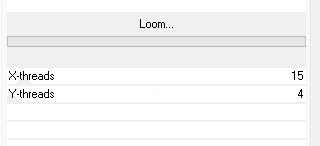 Aktiviere nun die Ebene 1 Ebene - verbinden mit vorheriger Ebene |
| punkt 7 |
|
Oberste Ebene aktivieren Filter - PhotoMask 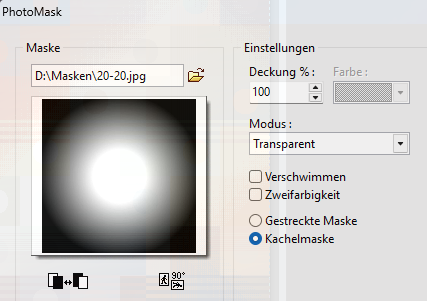 Filter - Schärfen - Micro contrast - 12 |
| punkt 8 |
|
Ebene - Neu - Öffnen als Ebene, dein Hintergrundbild oder osz aus dem Material Filter - PhotoMask 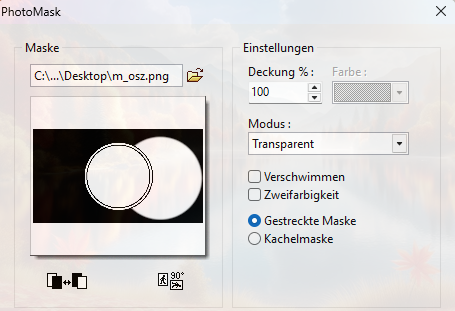 Ebene - Ausrichtung - spiegeln Horizontal Ebene - Optionen  Deckkraft auf 70% stellen, Filter - Schärfen - Micro contrast - 12 Ebene - Alle Ebenen verbinden |
| punkt 9 |
|
Filter - Filter 8bf - AP [Utility] - Utility Reflection 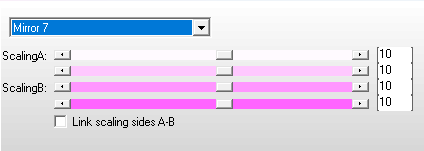 Filter - Schärfen - Micro contrast - 12 |
| punkt 10 |
|
Bild - Rahmen außen - 1 px - Hintergrund Bild - Rahmen außen - 5 px - Vordergrund Bild - Rahmen außen - 1 px - Hintergrund Bild - Rahmen außen - 10 px - Vordergrund Bild - Rahmen außen - 25 px - Weiß |
| punkt 11 |
|
Ebene - Neu - Öffnen als Ebene, deine Personentube Ebene - Ebene verkleinern, passe sie dir schön an und schiebe sie etwas nach links Filter - Schärfen - Schärfen Ebene - Optionen 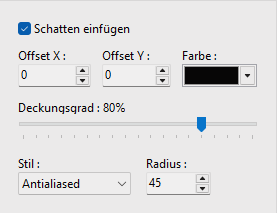 |
| punkt 12 |
|
Ebene - Neu - Öffnen als Ebene - i_osz Ebene - Optionen - Standard, Ebene - Mauelle Einstellungen 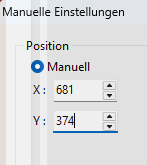 Ebene - Alle Ebenen verbinden, Bild - Rahmen außen - 1 px - Weiß Setze jetzt noch dein Wasserzeichen und den Copy Vermerk auf dein Bild und speichere es als .jpg oder .png ab. Fertig Ich hoffe das Tutorial hat dir gefallen |
. . :: HOME :: . .
Übersetzung & Design
by KleineHexe
The End

